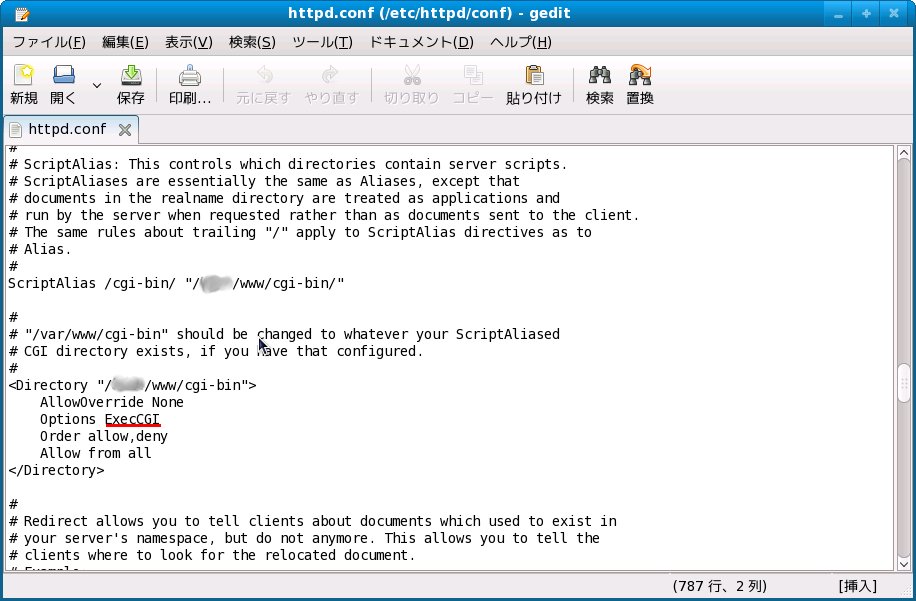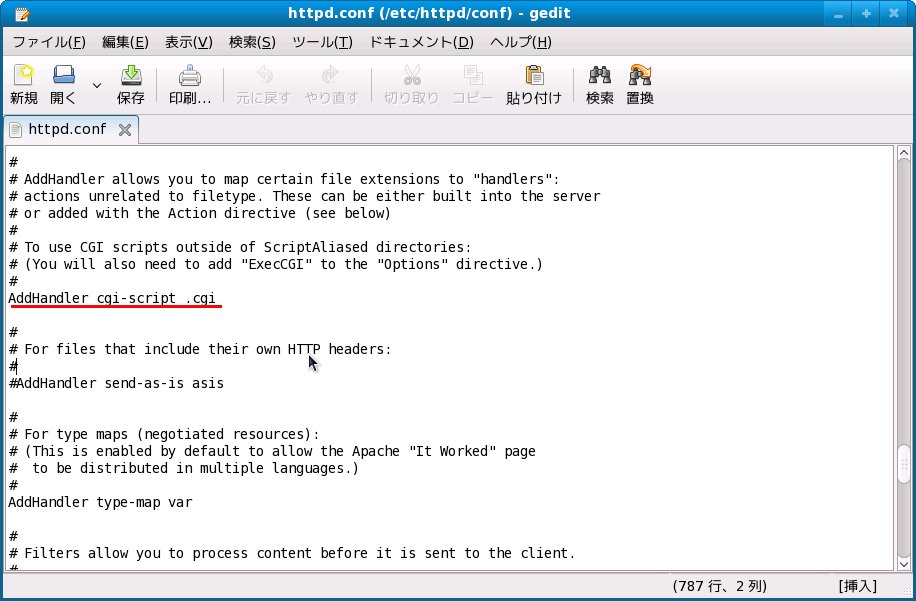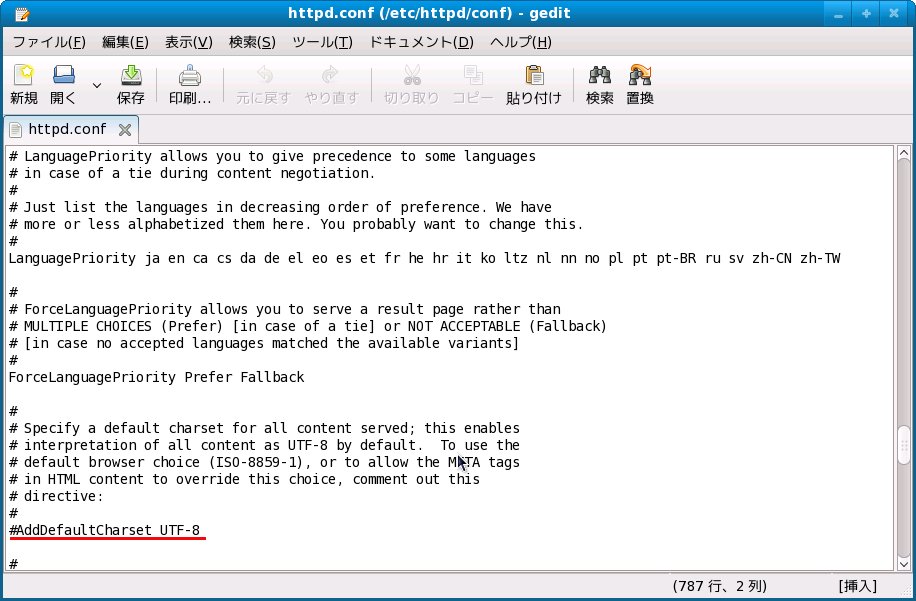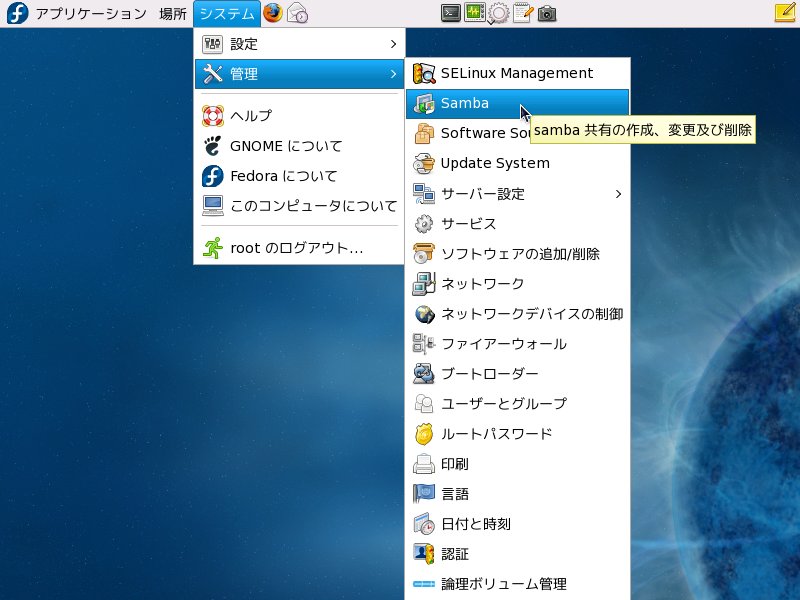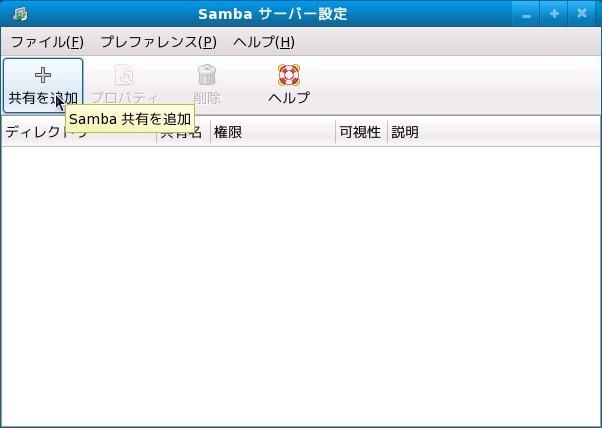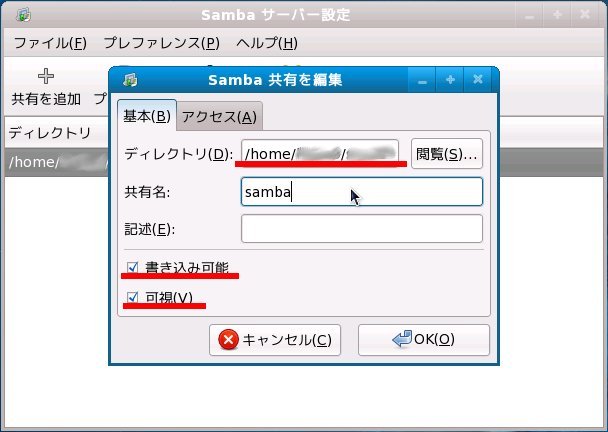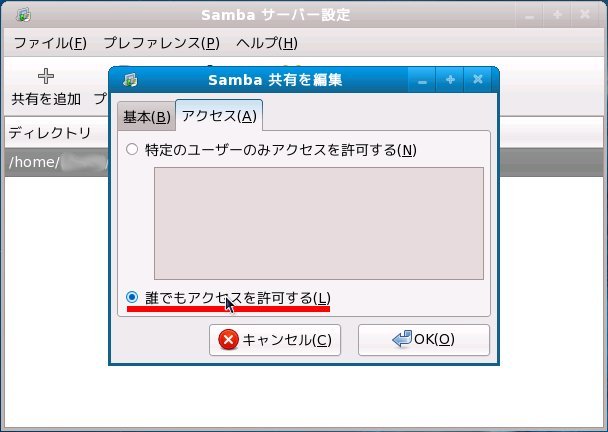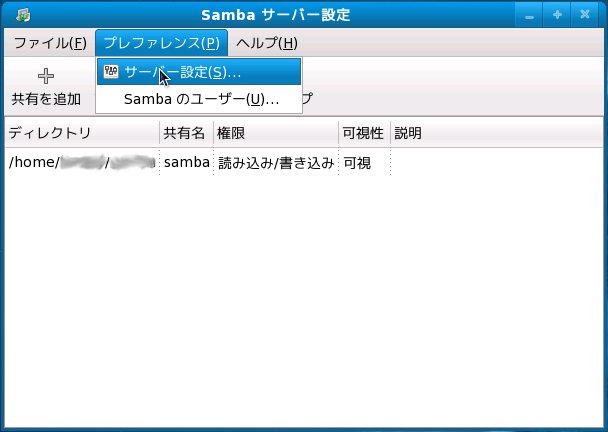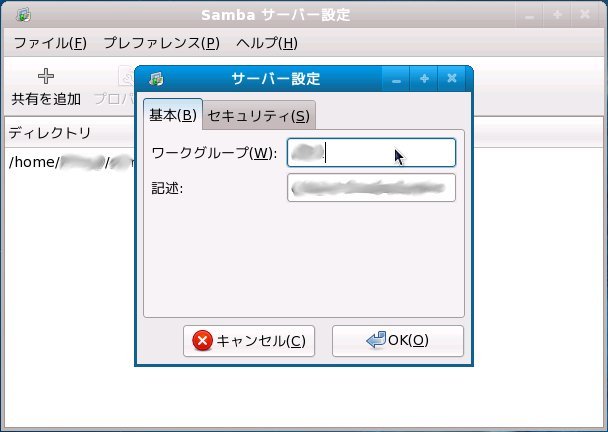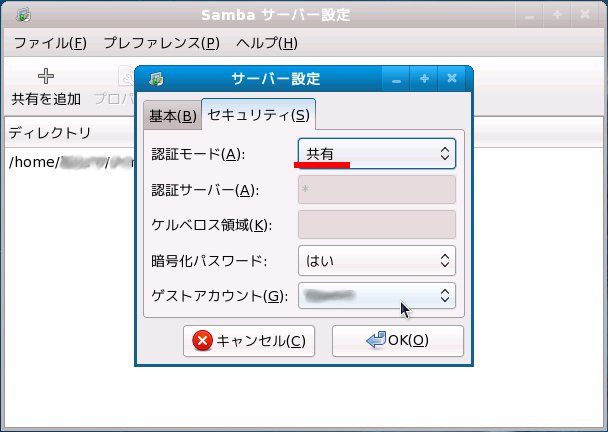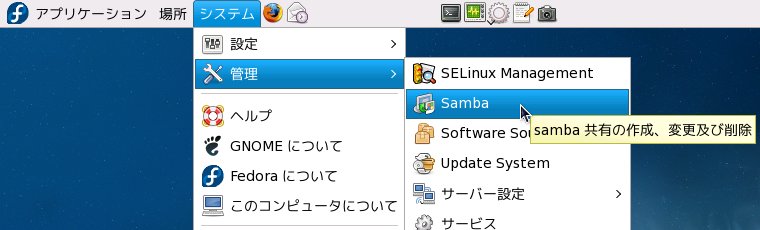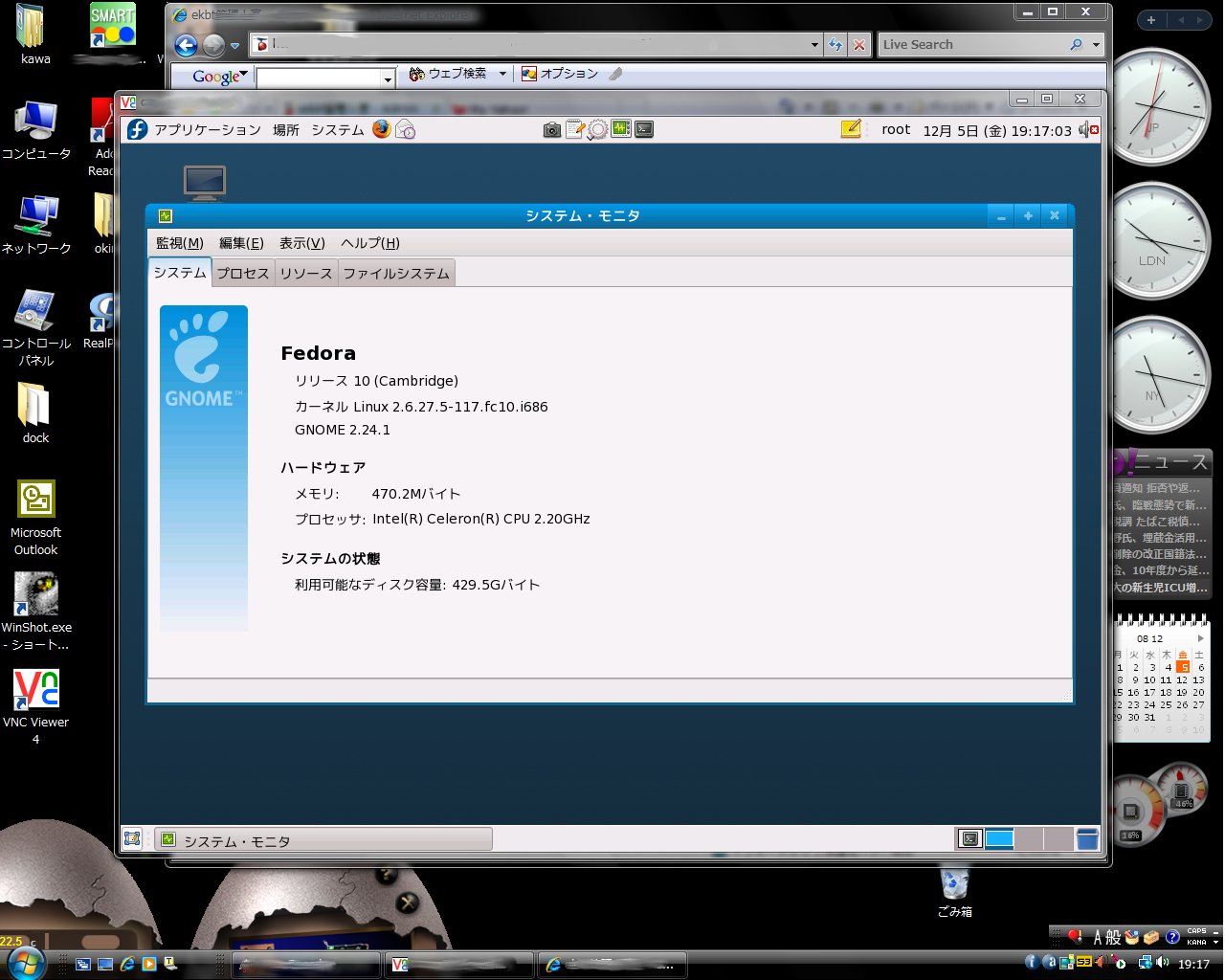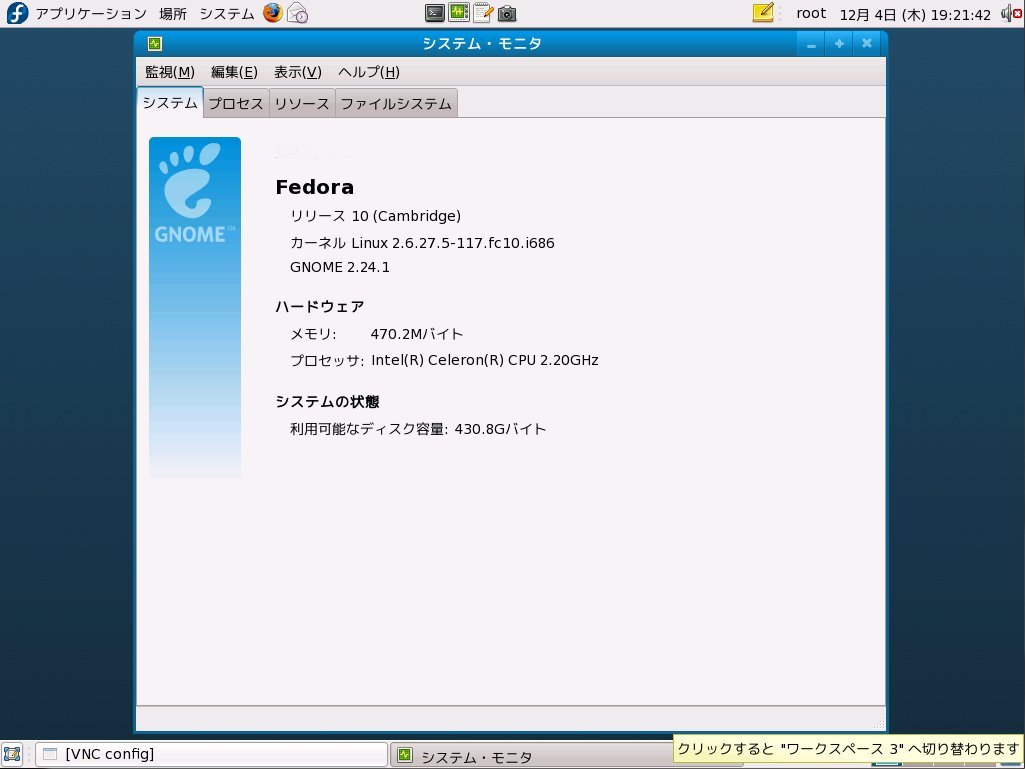その1 WindowsXPからFedoraへ
WindowsXPはサーバとして、まあまあ使える状態になったが、やはりWindowsXPを本格的に外線につないてサーバとして使うのは、ちょっとセキュリティの面で怖いので、今度はLinuxを入れにかかった。
早速、Fedoraの最新版12を入れようとしたが、まず、グラフィカルインストーラが起動しなかった。まあ、TEXTモードでと思い、進めると、今度は、HDDが認識しない。
HDDは、マザーボードがIDEしか対応していないので、玄人志向のSATARAID-PCIを介してつないでいるのだが、RAID認識時番号がおかしいといって落ちる。
玄人志向のSATARAID-PCI

ううむ、以前は確かうまくいったのになあと思い、SATARAID-PCIで実績のあるFedora8を入れてみたら、なんなくRAIDカードもHDDも認識し、問題なくインストールできた。
どのバージョンからだめなのかと、まずは以前入れてみたこともあったFedora10を入れたら、これも問題なく入る。
つづいて、Fedora11をやってみたところ、グラフィカルインストーラは起動するものの、やはりHDDの認識でエラーが出たと表示して落ちる。
どうもここらが問題の始まりのようだ。Fedora11は昨年春頃出ているので、これから、古いRAIDカードの認識でがうまくいかなくなったのだろう。
最近は安いマザーでもSATAが標準だし、CPUも安いものならマザーとCPUで1万程度だし、CPUは高速だし、見捨てられても当たり前か。
Celeron800Mhzにメモリ384Mはあまりに古いからなあ。

しかたがないので、Fedora10でやってみることとした。
そのうちアップグレードしてFedora12にすればいいかな。アップグレードするとまた認識しなくなっても困るが...。
それともRAIDカード付属のドライバをためしてみようか。(Fedora Core3用だが)
そもそも、マザーとCPUを安く入れ替えるかなあ。
メーカー製サーバやメーカーPCをステップダウンしてもいいかなあ。デザインのいいものも色々あるから。
まあ、そのうちゆっくりやろう。